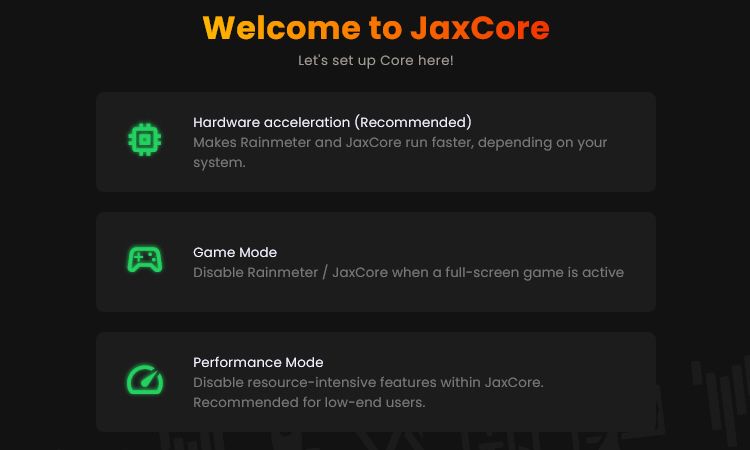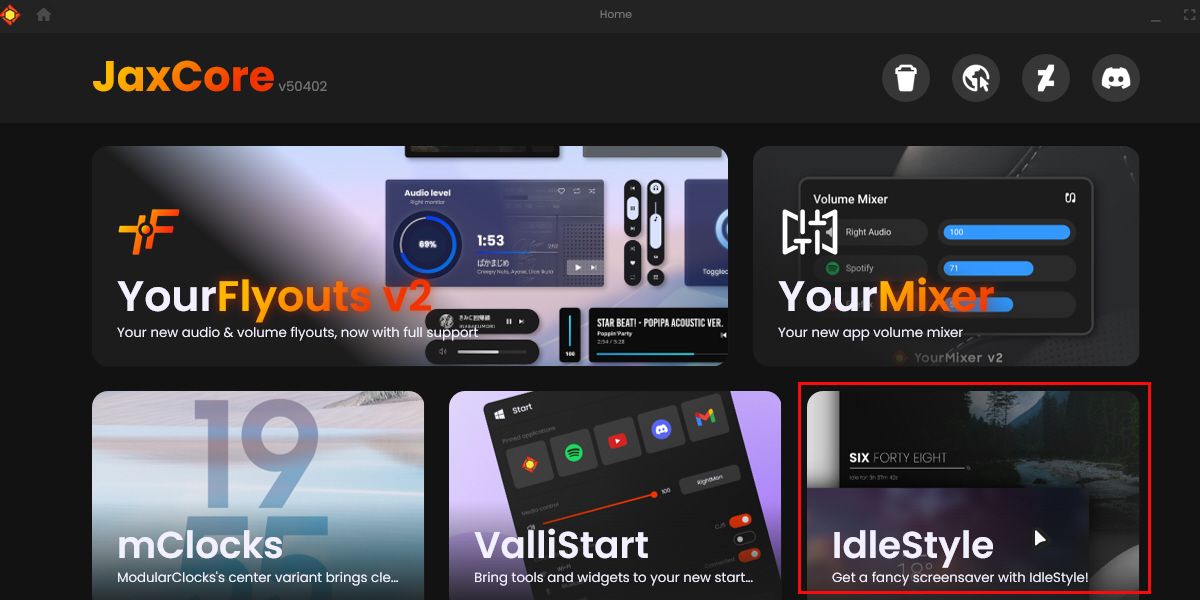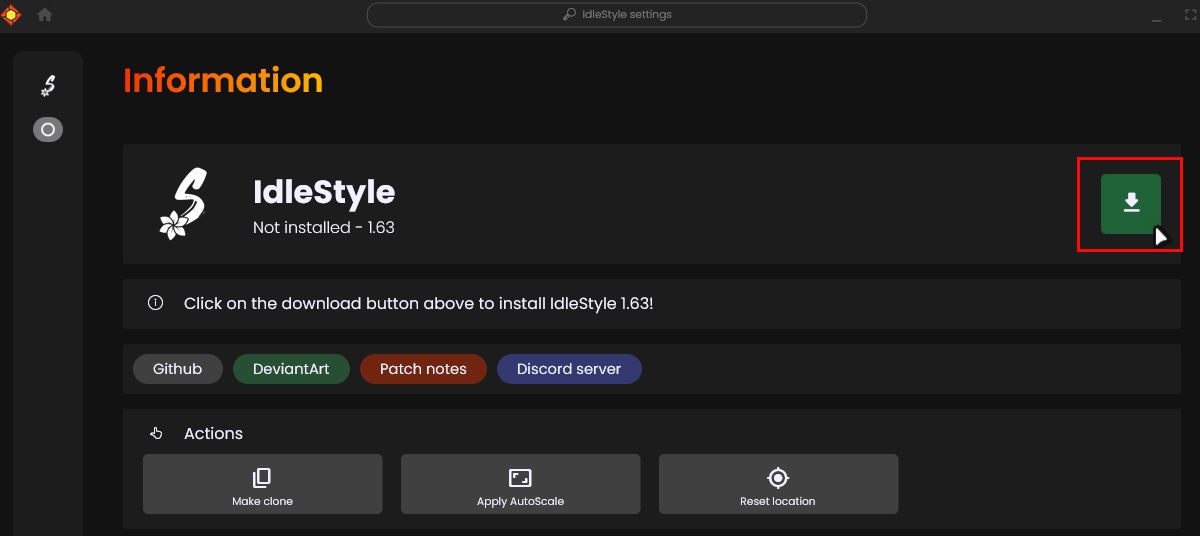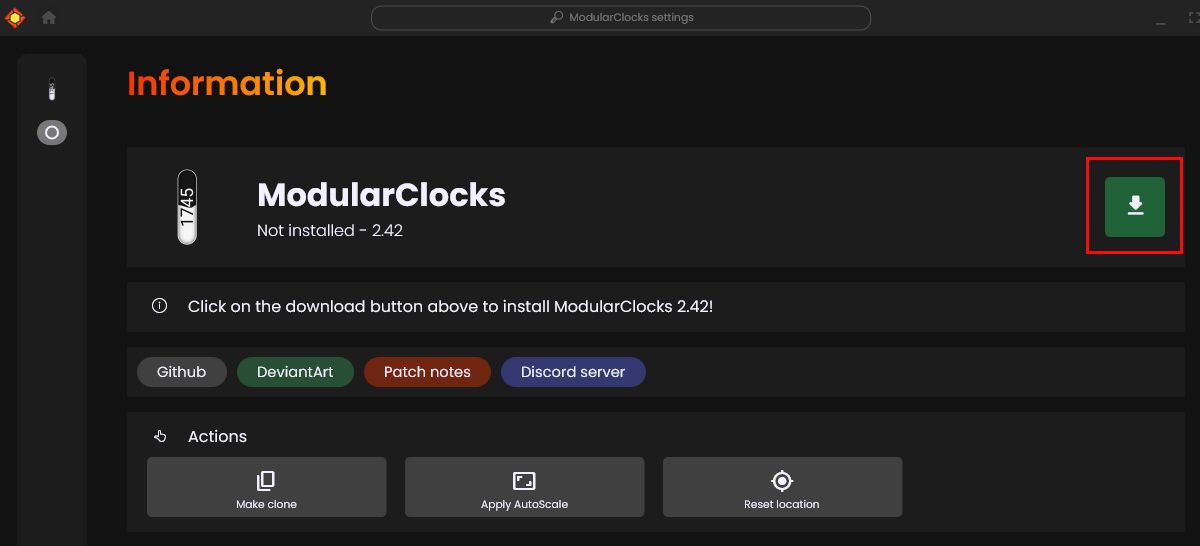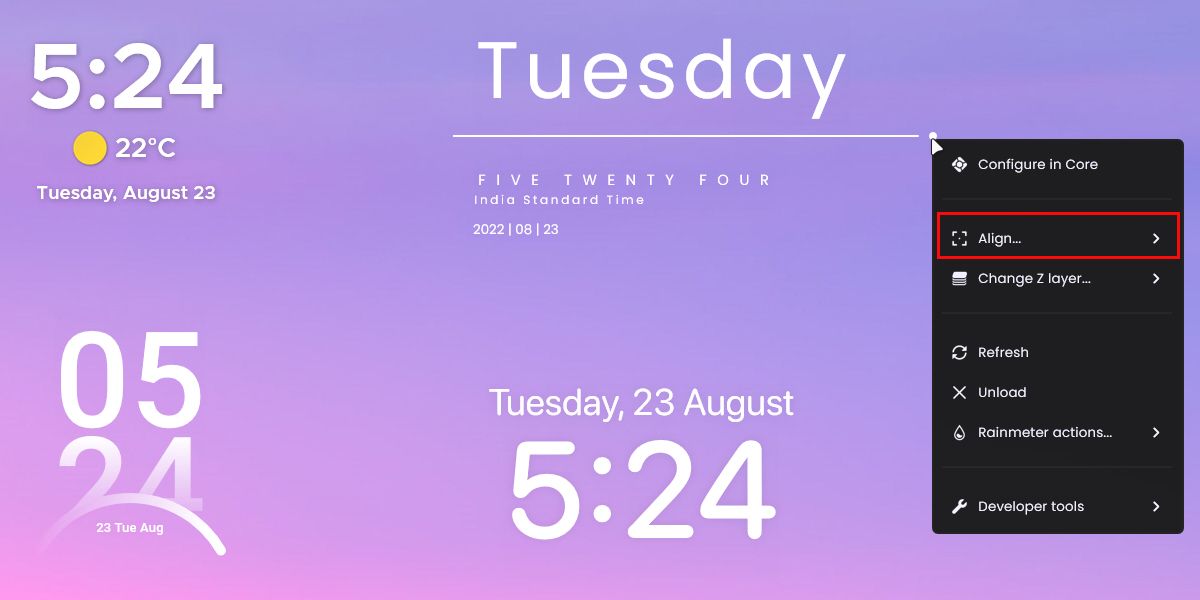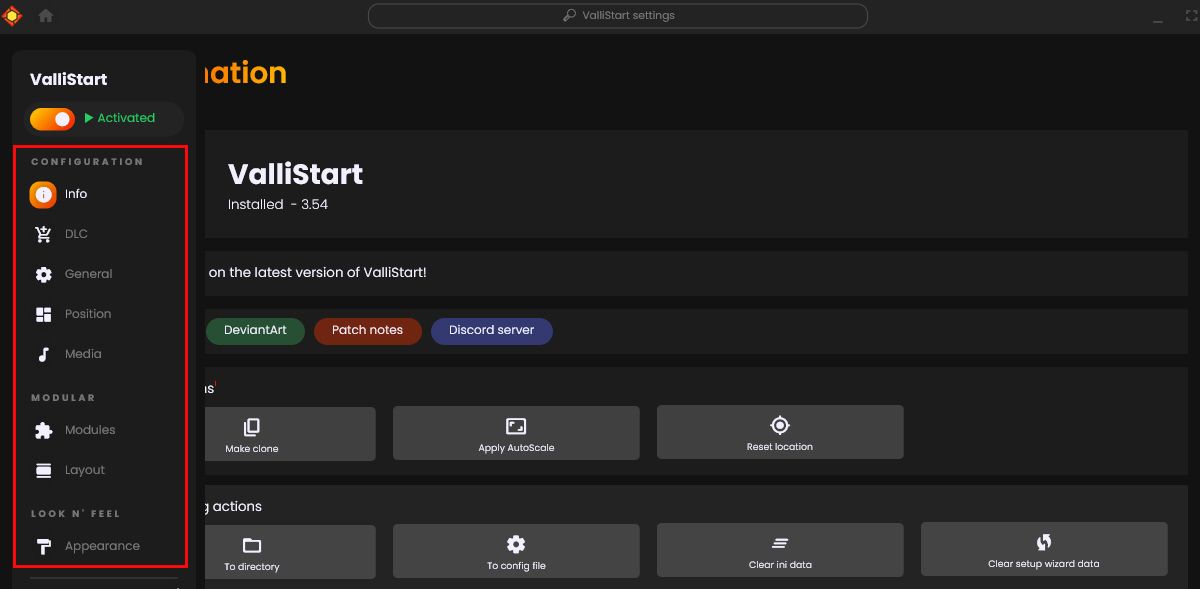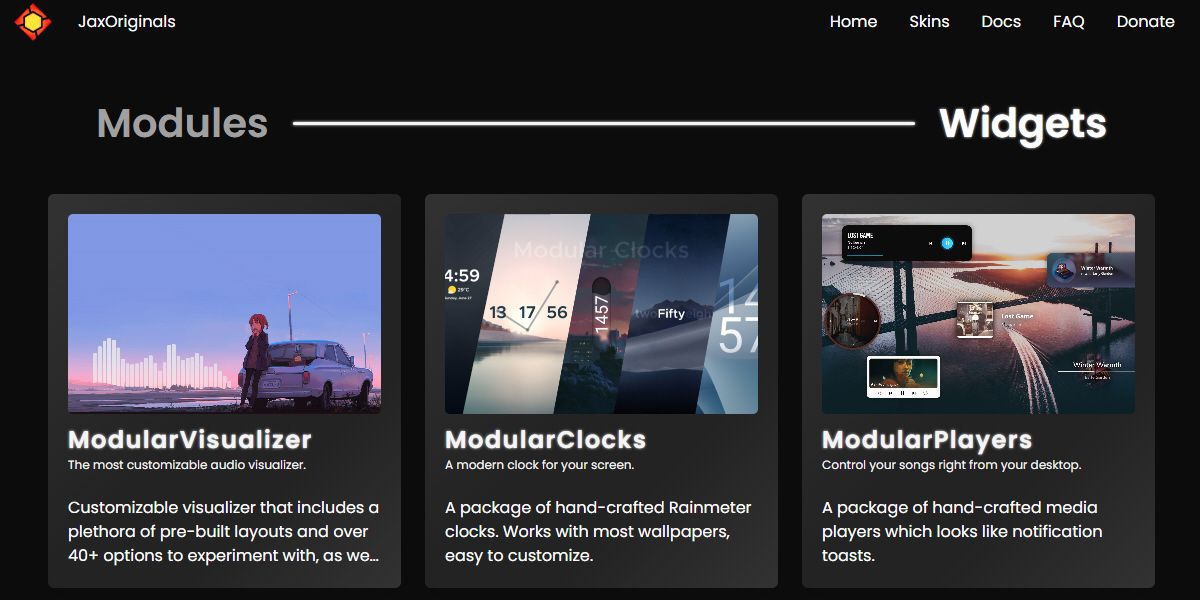Посібник експерта з використання JaxCore у Windows
Microsoft включає додаткові параметри налаштування в кожну версію Windows. Але вам цього недостатньо, якщо ви ентузіаст налаштування. Ви не втомлюєтеся дивитися на той самий нудний вигляд Windows? Зміна типової теми Windows може зробити речі цікавішими, але лише на короткий час.
Там, де Windows стає обмеженою з точки зору налаштування, сторонні програми, такі як JaxCore, допомагають змінити зовнішній вигляд Windows. Тут ми обговорили, як налаштувати робочий стіл за допомогою JaxCore як професіонал.
Як завантажити та встановити JaxCore на Windows
JaxCore — це унікальна оболонка Rainmeter для зміни зовнішнього вигляду Windows. З JaxCore немає нічого, що ви не можете налаштувати та зробити свій робочий стіл чимось, чим ви з гордістю можете похвалитися.
Ось як завантажити та встановити JaxCore на Windows 10 і 11:
-
Відвідайте веб-сайт JaxCore і завантажте файл пакетного сценарію. Якщо антивірусне програмне забезпечення блокує встановлення, скопіюйте та вставте наведену нижче команду в PowerShell:
iwr -useb "https://raw.githubusercontent.com/Jax-Core/JaxCore/master/CoreInstaller.ps1" | iex -
Коли команда встановить JaxCore, з’явиться спливаюче вікно «Почати ». Якщо у вас комп’ютер із низькими технічними характеристиками, виберіть Ігровий режим і Режим продуктивності та рухайтеся вперед.
-
Дотримуйтеся всіх інструкцій, доки не з’явиться спливаюче вікно Core Batch Installer. Якщо ви новачок, натисніть Я отримаю їх пізніше. Ті, хто знає про модулі JaxCore, можуть вибрати модулі/віджети та встановити їх усі одночасно.
Вам може бути важко знайти JaxCore після перезапуску. Щоб вирішити цю проблему, перейдіть на сторінку налаштувань. Натисніть «Робочий стіл» або «Список програм» поруч із «Додати ярлик на робочий стіл ». Таким чином, ви можете отримати доступ до JaxCore будь-коли, замість того, щоб використовувати важкий спосіб.
Як встановити модуль за допомогою JaxCore
JaxCore пропонує вісім модулів, які замінюють певні частини інтерфейсу Windows. Ви можете використовувати модулі JaxCore, щоб замінити існуючі елементи Windows на більш настроювані.
Наприклад, модуль IdleStyle замінює стандартну заставку Windows, модуль ValliStart замінює меню «Пуск» тощо. Для ValliStart перевірте, як налаштувати меню «Пуск» за допомогою JaxCore, щоб отримати докладний посібник.
Після того, як ви успішно встановили оболонку JaxCore для Rainmeter, ви можете встановити будь-який модуль, виконавши наведені кроки:
-
Запустіть JaxCore, двічі клацнувши ярлик на робочому столі.
-
На головному екрані JaxCore Discover клацніть модуль, який потрібно встановити. Ми покажемо вам, наприклад, як встановити модуль IdleStyle.
-
Клацніть піктограму завантаження, а потім натисніть «Так, проведіть мене через налаштування », щоб отримати інструкції з адаптації.
-
Прочитайте інструкції на екрані та дотримуйтесь їх відповідно.
Це все, що вам потрібно зробити. Після цього модуль встановиться автоматично; крім того, ви можете налаштувати його в налаштуваннях модуля.
Зауважте, що для коректної роботи деяких модулів потрібно встановити додаткові файли з Інтернету. Отже, якщо модуль, який ви щойно встановили, не працює належним чином, можливо, ви пропустили встановлення або налаштування додаткових параметрів. У такому випадку ви можете звернутися за допомогою до веб-сайту документації JaxCore.
Модулі та віджети дуже відрізняються один від одного. Віджети призначені виключно для вашого робочого столу, тоді як модулі призначені для окремих елементів Windows. Деякі основні віджети Windows включають календарі, будильники та віджети часу та погоди.
JaxCore пропонує вам чотири різні скіни віджетів, які працюють із Rainmeter. Усі віджети оснащені різними параметрами налаштування та сучасним макетом, щоб ви могли змінювати їх на свій смак. Для цього посібника ми збираємося встановити віджет ModularClocks.
Етапи встановлення майже такі ж, як і для встановлення модуля. Вам потрібно вибрати віджет і натиснути значок «Завантажити ». JaxCore проведе вас через етапи встановлення та допоможе налаштувати його на робочому столі. Коли ви зараз взаємодієте з віджетом, ви можете клацнути його правою кнопкою миші (на робочому столі), щоб налаштувати його відповідно до своїх потреб.
Віджети можна перетягувати, тож ви можете, утримуючи ліву кнопку миші на віджеті, перетягувати його куди завгодно на робочому столі. Найкраще, що нам сподобалося, це те, що ви можете клацнути правою кнопкою миші на віджеті, а потім натиснути «Вирівняти», щоб змінити вирівнювання на сім різних місць.
Якщо вам подобається віджет і ви хочете його скопіювати, перейдіть до JaxCore Home > Library > Widget і клацніть Make clone, щоб скопіювати свій віджет.
Обсяг налаштувань у JaxCore досить широкий. Хоча ми не можемо продемонструвати всі параметри в цьому підручнику, ми спробуємо охопити тут найбільш поширені та корисні аспекти.
Нижче наведено деякі поширені назви, які ви можете зустріти під час налаштування модуля в JaxCore:
- Загальне: у цьому розділі можна визначити гарячу клавішу для активації прикладного модуля. Наприклад, у модулі IdleStyle ви можете вказати клавішу, яка буде запускати/активувати/призупиняти цей модуль у розділі Загальні.
- Позиція: Скажімо, ви використовуєте модуль ValliStart і хочете, щоб меню «Пуск» з’являлося в центрі робочого столу. Ви можете зробити це за допомогою параметрів позиції. У цьому розділі ви можете встановити положення або вирівнювання модулів і віджетів.
- Анімація: як випливає з назви, ви можете змінити стандартні анімації в цьому розділі.
- Макет: JaxCore пропонує різні макети або дизайни для всіх своїх модулів і віджетів. Ви можете налаштувати дизайн на свій смак у розділі «Макет».
- Зовнішній вигляд: тут ви можете налаштувати стандартні кольори модулів, параметри розмиття, параметри шрифту тощо.
Якщо ви неправильно налаштували модуль або віджет, ви можете або видалити його, або очистити дані модуля з екрана інформації .
У JaxCore є багато інших варіантів. Таким чином, ви можете розібратися в них самостійно і зробити так, щоб модуль виглядав набагато краще, ніж стандартний стан. Крім того, завжди доцільно звертатися до документації JaxCore для отримання допомоги та деяких інших цінних ресурсів.
JaxCore — це більше, ніж просто скін Rainmeter; він пропонує комбінацію привабливих оболонок, які разом роблять ваш робочий стіл унікальним. Усе працює дуже добре разом, від естетики модуля до віджетів, параметрів налаштування та всього іншого.
Але оскільки існує так багато опцій і налаштувань, це може заплутати новачка. Отже, якщо ви вирішили видалити будь-який модуль або віджет, ось як це зробити:
- Відкрийте JaxCore Home і натисніть «Бібліотека».
- Натисніть модуль/віджет, який потрібно видалити. У нашому випадку ми збираємося видалити модуль Volume Mixer .
- На екрані інформації натисніть кнопку Видалити.
- Тепер виберіть причину видалення та натисніть «Продовжити видалення».
- Це воно. Обов’язково перезапустіть Rainmeter один раз, щоб уникнути помилок.
Так само ви можете видалити віджет, оскільки кроки майже схожі. Крім того, перезавантажте комп’ютер, якщо виникнуть проблеми, наприклад JaxCore закриється після видалення модуля. Потім натисніть ярлик JaxCore, який ви додали на робочий стіл, щоб перезапустити його знову.
Якщо вам важко освоїти JaxCore, ознайомтеся з деякими іншими інструментами для налаштування та налаштування Windows.
Персоналізуйте свою Windows краще за допомогою JaxCore
Без сумніву, готові модулі та віджети JaxCore задовольняють широкий спектр вимог до налаштування. Ви можете змінити все, від кольорів до стандартних шрифтів у налаштуваннях модуля.
Окрім JaxCore, кілька інших програм дозволяють повністю налаштувати робочий стіл Windows. Отже, чого ви чекаєте? Ви можете знайти такі інструменти налаштування Windows в Інтернеті та миттєво персоналізувати роботу з Windows.